钉钉会议查看每个参会者状况的方法
时间:2022-11-14 14:23:21作者:极光下载站人气:183
很多小伙伴在使用钉钉软件进行线上会议时,经常只能看到主讲人的画面,当我们需要同时看到所有人的视频时,该怎么进行设置呢。其实很简单,我们只需要将钉钉会议中的布局进行更改,改为对应人数的布局即可,在钉钉中最多可同时显示25人的视频,更改布局的方法也很简答,我们进入钉钉会议的会议控制页面中,然后点击“+”图标,就能在布局弹框中选择自己需要的布局样式了。有的小伙伴可能不清楚具体的操作方法,接下来小编就来和大家分享一下钉钉会议查看每个参会者状况的方法。
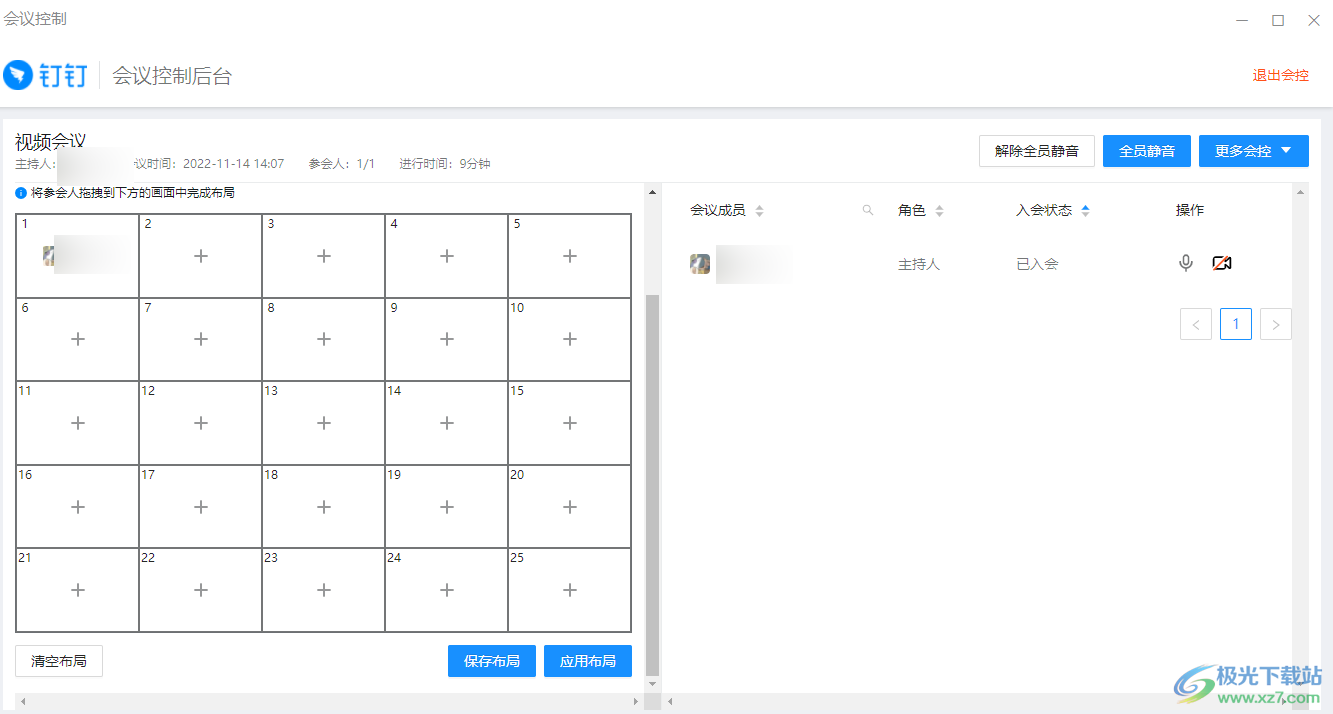
方法步骤
1、第一步,我们先打开钉钉软件,然后在页面左侧点击“会议”,再在会议页面中点击“开启会议”选项
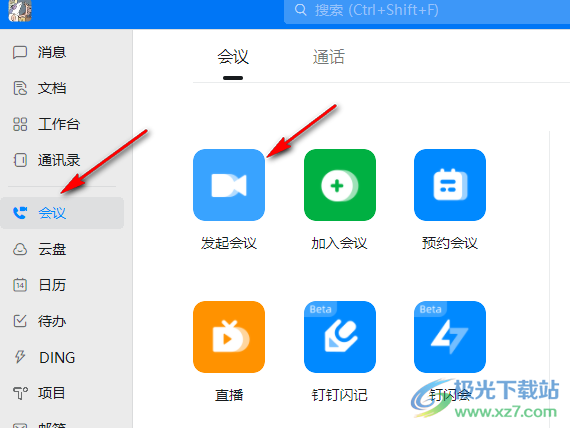
2、第二步,点击开启会议选项之后我们在页面中输入会议主题,然后点击“先进入会议”选项
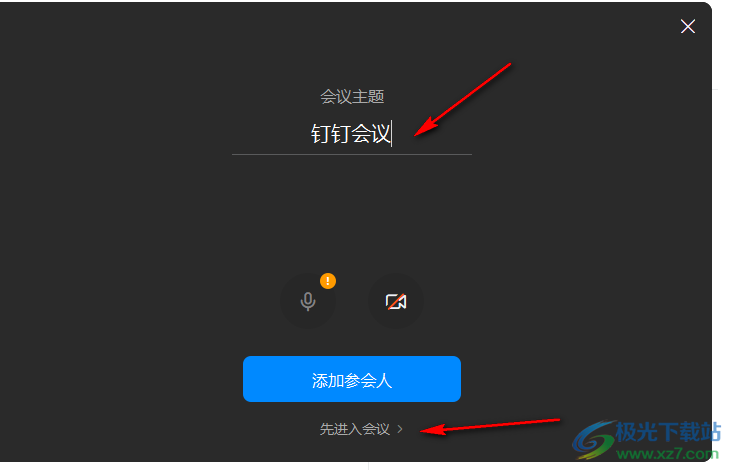
3、第三步,在会议页面中我们点击“应用”选项,然后在列表中选择“会议控制”选项
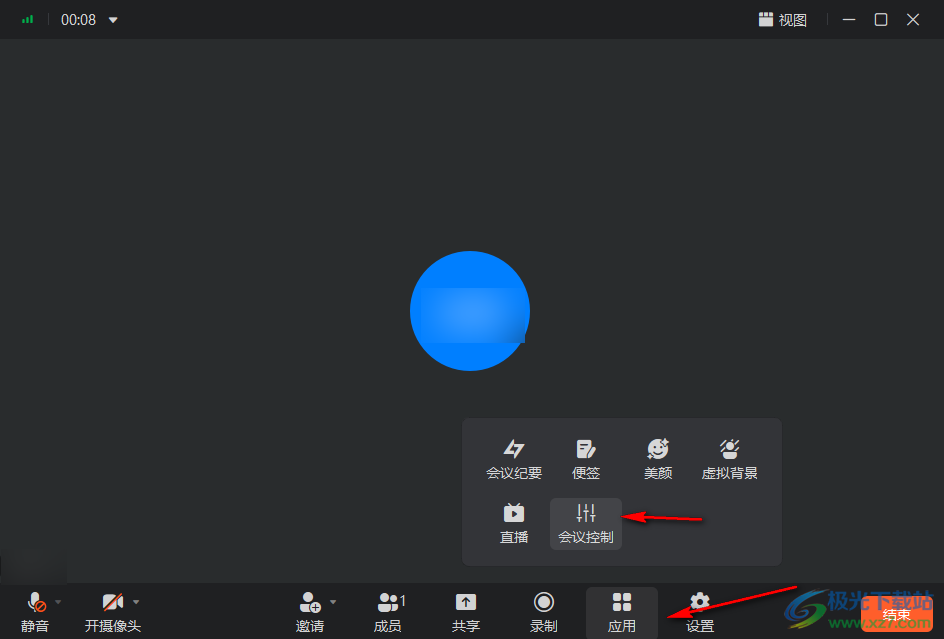
4、第四步,进入会议控制页面之后我们点击页面中的“+”图标,添加新的布局,然后在布局弹框中点击选择自己需要的布局并点击“确定”选项
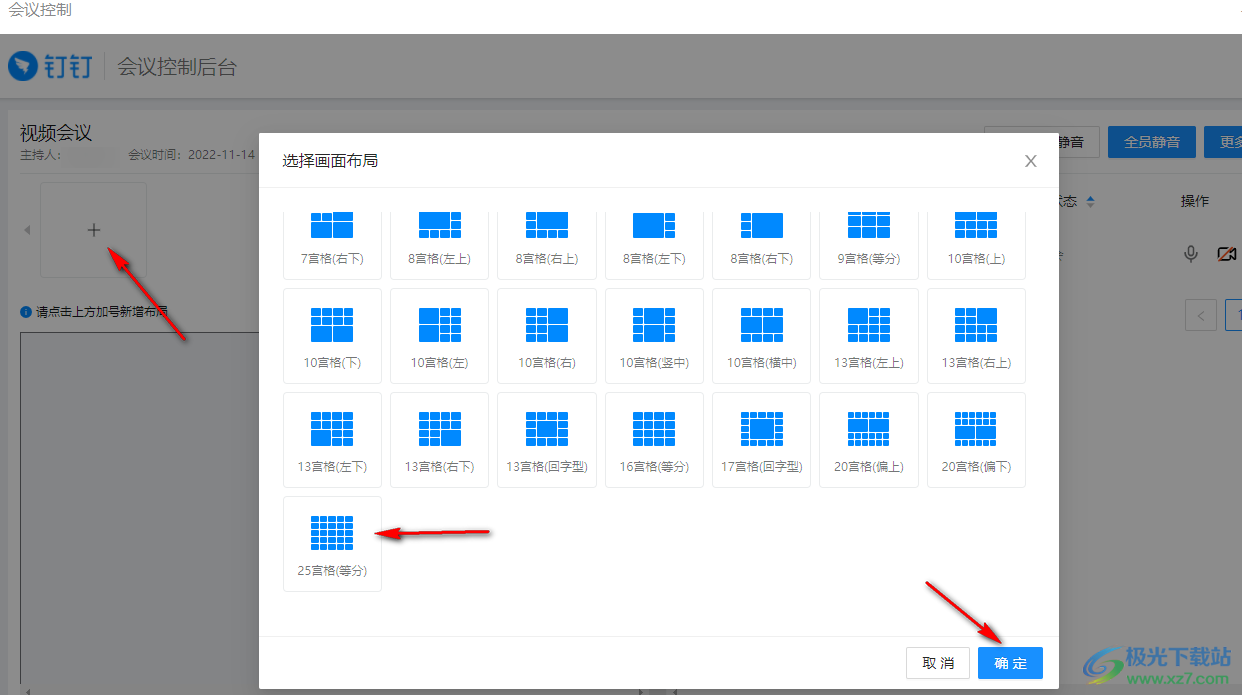
5、第五步,接着我们将右侧参会的人拖入左侧的布局中,然后点击应用布局与保存布局两个选项即可
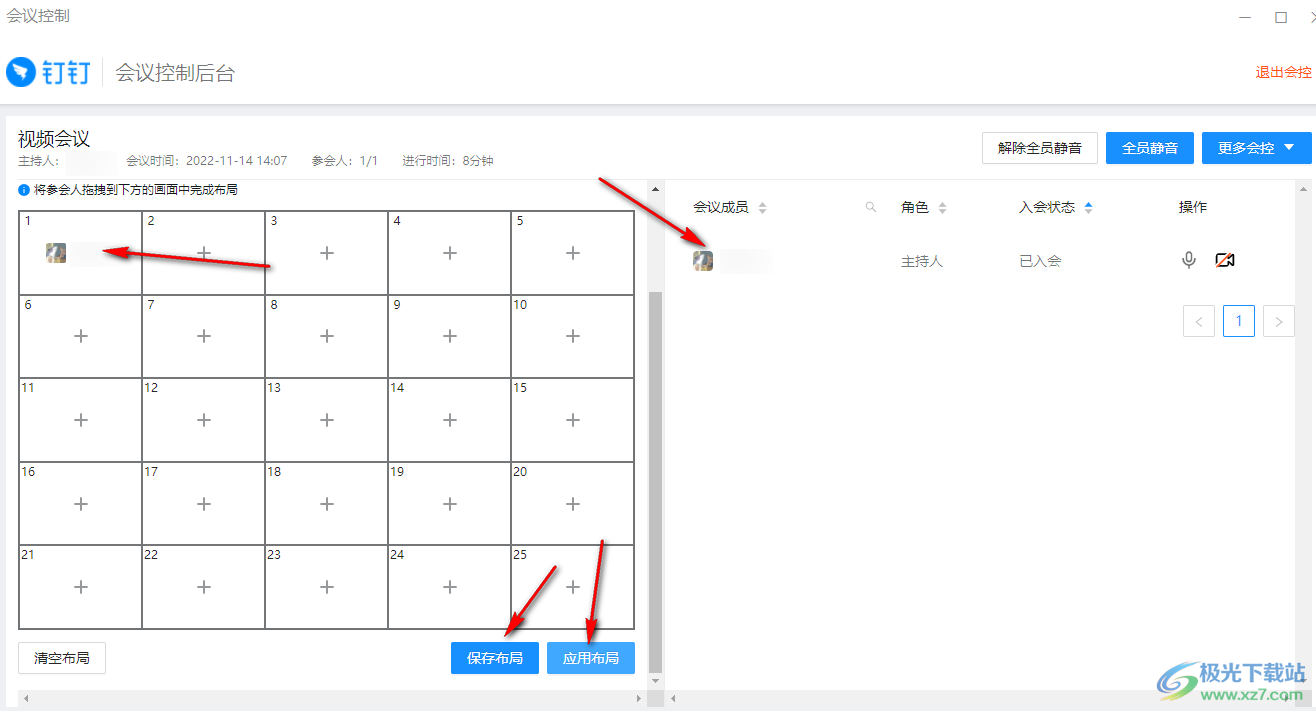
以上就是小编整理总结出的关于钉钉会议查看每个参会者状况的方法,打开钉钉软件,然后选择开启一个会议,在会议页面中点击应用选项再选择会议控制,在会议控制页面中我们添加一个新的布局,然后将参会人依次拖入布局中,最后点击应用与保存布局即可,感兴趣的小伙伴快去试试吧。
相关推荐
相关下载
热门阅览
- 1百度网盘分享密码暴力破解方法,怎么破解百度网盘加密链接
- 2keyshot6破解安装步骤-keyshot6破解安装教程
- 3apktool手机版使用教程-apktool使用方法
- 4mac版steam怎么设置中文 steam mac版设置中文教程
- 5抖音推荐怎么设置页面?抖音推荐界面重新设置教程
- 6电脑怎么开启VT 如何开启VT的详细教程!
- 7掌上英雄联盟怎么注销账号?掌上英雄联盟怎么退出登录
- 8rar文件怎么打开?如何打开rar格式文件
- 9掌上wegame怎么查别人战绩?掌上wegame怎么看别人英雄联盟战绩
- 10qq邮箱格式怎么写?qq邮箱格式是什么样的以及注册英文邮箱的方法
- 11怎么安装会声会影x7?会声会影x7安装教程
- 12Word文档中轻松实现两行对齐?word文档两行文字怎么对齐?

网友评论